Файлы, которые вы отправляете, слишком велики для отправки по электронной почте? Возможно, вы попробовали текст, и это тоже не сработало. К счастью, существует множество способов отправить людям большие файлы через Интернет, и большинство из них даже бесплатны.
Возможно, это фотографии из отпуска, которые вы хотите отправить другу, домашние фильмы, которые просил ваш дядя, или ваша музыкальная коллекция, видеофайлы в формате RAW 4K, резервные копии данных, видеоигры и т. д.
Что бы вы ни отправляли, есть способы заставить это работать. Однако прежде чем выбирать лучший способ отправки больших файлов, сначала определите, насколько они велики на самом деле, чтобы использовать наиболее подходящий сервис (т. е. не платить за то, что можно получить бесплатно).
Рассчитать общий размер
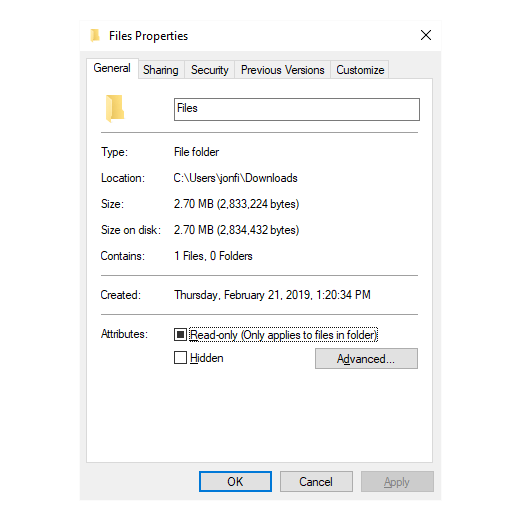
Вы не сможете узнать, какую службу отправки файлов использовать, если не поймете, насколько велики ваши файлы. Например, если вы отправляете кому-то фильм размером всего 800 МБ, вы можете использовать другой сервис, чем если бы вы пытались доставить коллекцию видео размером 1 ТБ.
Самый простой способ узнать, сколько места занимают файлы, — это поместить их в папку, а затем определить размер папки. То же самое можно сделать и с отдельными файлами, если это все, что вы отправляете. В Windows и Linux щелкните элемент правой кнопкой мыши и выберите Свойства ; Пользователи Mac должны нажать правой кнопкой мыши и выбрать Получить информацию .
Выберите службу общего доступа к файлам
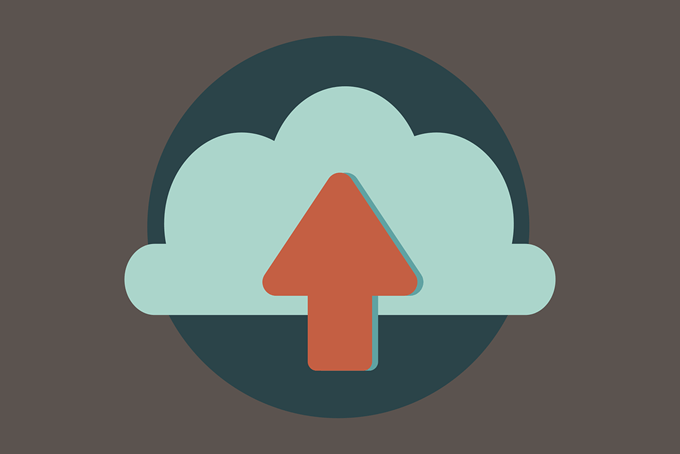
Существует множествосервисов, с помощью которых можно обмениваться файлами с другими людьми. Одним из вариантов является облачное хранилище, где ваши файлы сначала загружаются на удаленный сервер, привязанный к вашей учетной записи пользователя, а затем оттуда вы можете поделиться этими файлами с кем угодно. Преимущество в том, что вам нужно загрузить их только один раз, и тогда они всегда будут доступны, и ими можно будет легко поделиться с любым количеством людей.
Временное облачное хранилище похоже на обычное онлайн-хранилище, но файлы не хранятся в течение длительного периода времени, и для их использования обычно не требуется создавать учетную запись пользователя. Часто файлами можно делиться несколько раз с разными людьми по специальной ссылке.
Другой вариант — использовать службу обмена файлами P2P, чтобы файлы нигде не сохранялись, а переносились непосредственно с вашего компьютера на компьютер другого человека. Вы можете предпочесть службу P2P, потому что они более востребованы, обычно не имеют ограничений, и ваши файлы не хранятся в Интернете..
Недостаток заключается в том, что вам придется повторно загружать файлы в будущем, если вы решите поделиться ими снова, плюс скорость, с которой кто-то может загрузить ваши файлы, ограничена вашим подключением для загрузки.
CloudStorage
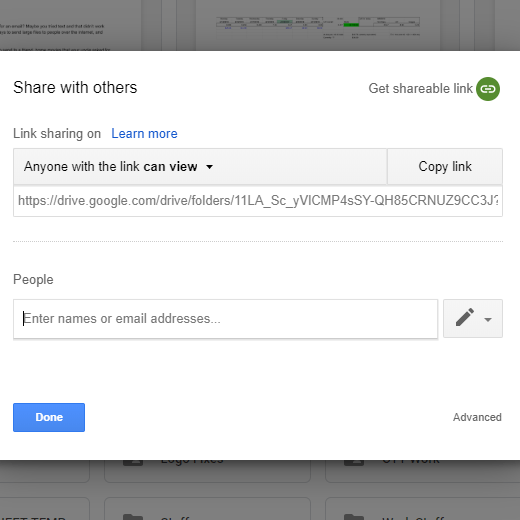
Google предоставляет каждому, у кого есть учетная запись Google, 15 ГБ дискового пространства, часть из которых вы можете использовать в Гугл Диск для обмена файлами с другими. Загружайте туда свои файлы и делитесь с кем угодно целыми папками или отдельными файлами, которые они смогут загружать на максимальной скорости. Вы можете заплатить за больше места.
МЕГА – это облачное хранилище, в котором основное внимание уделяется шифрованию и конфиденциальности. Вы получите 50 ГБ бесплатно, но можете приобрести больше. Файлами и папками можно делиться с кем угодно, и у вас есть преимущество: вы не передаете ключ дешифрования, поэтому доступ к файлам смогут получить только определенные люди, у которых есть ссылка.
МедиаОгонь позволяет загружать файлы размером до 20 ГБ, которые вы можете использовать с учетной записью Basic, Pro или Business с онлайн-хранилищем объемом 50 ГБ, 1 ТБ и 100 ТБ соответственно. .
Делитесь файлами и целыми папками с другими людьми, даже если они не являются пользователями MediaFire. Платные планы предлагают расширенные возможности обмена ссылками, такие как защита паролем и одноразовые ссылки, загрузка папок, прямые ссылки и многое другое.
Временное облачное хранилище
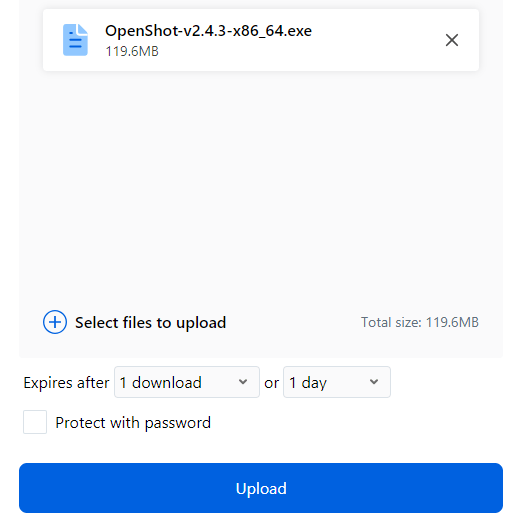
Firefox Отправить позволяет загружать до 2 ГБ данных (или 2,5 ГБ, если вы вошли в систему) за раз, срок действия которого может истечь после от одной до 100 загрузок или через пять минут или один час. , один день или одна неделя. Вы также можете защитить загрузку паролем.
Используйте WeTransfer, чтобы одновременно отправлять файлы размером до 2 ГБ, которыми можно поделиться по электронной почте или по специальному URL-адресу. Файлы удаляются автоматически через неделю, если только вы не приобретете МыТрансфер Плюс, который представляет собой скорее постоянное облачное хранилище, в котором вы можете хранить до 500 ГБ данных, защищать паролем общие файловые ресурсы и многое другое.
Бесплатная версия WeSendit.com поддерживает отправку больших файлов размером до 5 ГБ одновременно 15 получателям и позволяет загрузить до 500 файлов за одну загрузку. Отправьте загрузки по электронной почте или по ссылке; они истекают через семь дней.
Заплатите премиум-класс, и лимит передачи увеличится до 20 ГБ с дополнительными функциями, такими как защита паролем, 100 ГБ онлайн-хранилища, неограниченное время хранения и многое другое.
Общий доступ к файлам P2P
.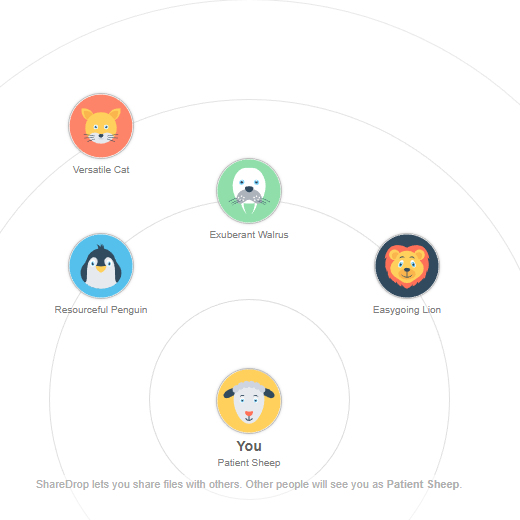
ShareDrop — это пустая страница, на которой вы и другие люди можете присоединиться по специальной ссылке и обмениваться файлами друг с другом. Ограничений на размер файла или каких-либо настроек вообще нет. Просто выберите кого-нибудь в виртуальной комнате, которому вы хотите отправить файл, выберите файл со своего компьютера и попросите этого человека подтвердить свое согласие и начать передачу файла P2P.
Веб-сайт бесплатной передачи файлов JustBeamIt позволяет перемещать файлы через Интернет независимо от их размера. Вам предоставляется одноразовая ссылка, по которой любой пользователь может загрузить подготовленные вами файлы, но у него есть только 10 минут, чтобы начать загрузку, иначе срок действия файлов истечет.
Используйте функцию Такеафиле Live Transfer, чтобы отправить любой файл размером до 500 ГБ напрямую другому человеку (без загрузки на сервер). Или используйте опцию «Загрузка в облако» в качестве временного облачного хранилища, чтобы получатель мог быстрее загружать ваши файлы; он ограничен 512 МБ на файл и поддерживает не все форматы файлов.
Рассмотрите возможность сжатия
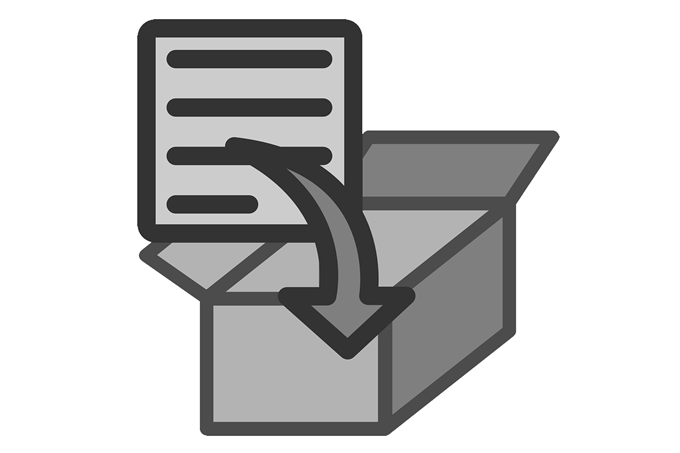
Отправляете ли вы файлы по электронной почте, загружаете их в облачное хранилище или делитесь ими через службу передачи файлов P2P, сжатие может очень помочь.
Например, если ваша служба электронной почты не принимает несколько файлов, поскольку их размер на несколько мегабайт превышает лимит, сжатие их в архив может помочь уменьшить общий размер, который они занимают во время передачи.
р>Сжатие также удобно, если у вас есть несколько файлов, которыми вы хотите поделиться одновременно, но используемая вами служба передачи файлов может принимать только загрузку отдельных файлов. Поместите все файлы в архив, а затем загрузите этот файл, который получатель сможет затем скачать и распаковать, чтобы увидеть все файлы, которыми вы поделились.
7-Zip — одна из самых популярных программ сжатия, но есть и другие варианты: WinZip, PeaZip и встроенные функции сжатия. в вашу операционную систему. Вы можете узнать различия между некоторыми из этих инструментов сжатия, если не уверены, какой из них использовать.
Пример передачи файлов
Теперь, когда у вас есть хорошее представление о том, как определить, какая служба передачи вам может понадобиться и какие у вас есть варианты для отправки больших файлов через Интернет, следуйте этому примеру ShareDrop, чтобы увидеть, как это выглядит в действии:
Шаг 1 : Откройте сайт ShareDrop.
Шаг 2 . Нажмите знак плюса в правом верхнем углу..
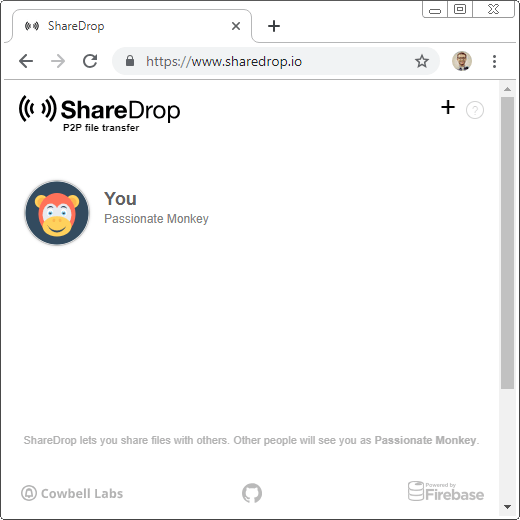
Примечание. Если вы передаете большие файлы другим людям в той же сети (т. е. тем, кто использует ту же общедоступный IP-адрес, что и вы), перейдите к шагу 5; ShareDrop автоматически идентифицирует других локальных пользователей.
Шаг 3 . Скопируйте ссылку, которую вы видите в текстовом поле, и поделитесь ею с человеком, которому вы отправляете файл.
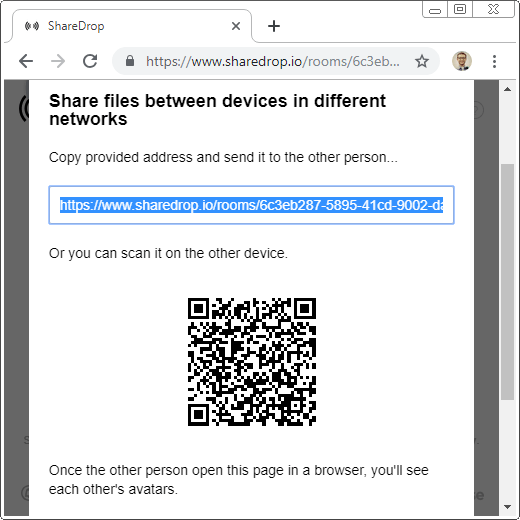
Шаг 4 . Нажмите кнопку Понятно! на вашей странице.
На этом этапе вы должны увидеть всех других людей, которые открыли ссылку, которой вы поделились.
Шаг 5 . Выберите аватар человека, которому вы хотите отправить файл. Каждый идентифицируется внизу своей страницы.
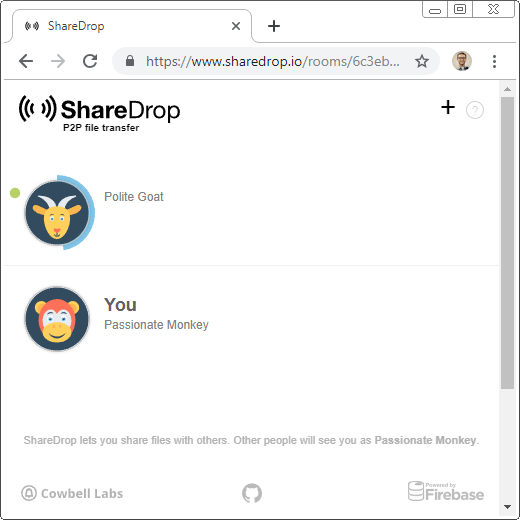
Шаг 6 . Выберите на своем компьютере файл, который хотите отправить.
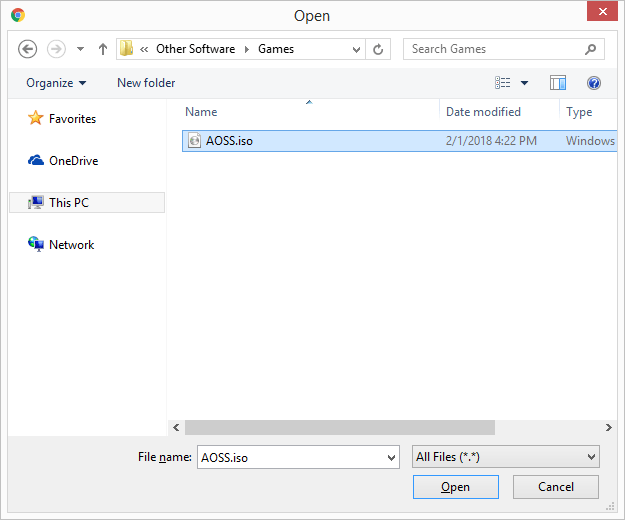
Шаг 7 . Нажмите Отправить на странице ShareDrop, а затем попросите получателя нажать Сохранить на своей странице.
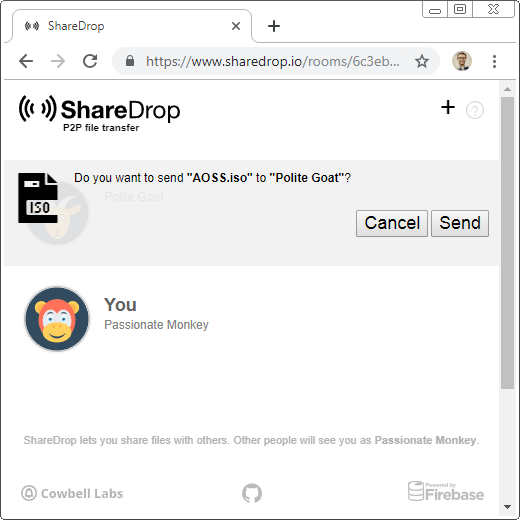
Вот и все! Теперь вы можете наблюдать за синей полосой прогресса вокруг аватара получателя, чтобы проверить, сколько времени потребуется для завершения передачи P2P. Когда передача файла завершится, на короткое время появится зеленая галочка.
.